谷歌文檔app是谷歌專門為辦公用戶開發的在線辦公軟件。谷歌文檔app該軟件具有強大的功能,用戶只需注冊并登錄他們的谷歌帳戶,即可輕松創建和處理文檔,包括在線文檔和演示文稿,還能記錄會議、安排日程、做筆記等。此外,用戶可以在線編輯項目目錄,按列排列,添加表格/圖像/注釋/公式計算,更改字體等。有了這些功能,用戶可以更好地工作,提高辦公效率,使他們的工作更有效率。
1.向文件添加豐富元素
提供智能編輯和樣式工具,使您能夠輕松設置文本和段落的格式,以創建生動的文檔。有數百種字體可供選擇,您還可以添加鏈接、圖像和繪圖。所有功能都是完全免費的!
2.你可以隨時隨地使用它
只要你有手機、平板電腦或電腦,即使沒有互聯網連接,你也可以隨時隨地訪問、創建和編輯文檔。
3.多人協作,效率翻倍
在Google Docs上,多人可以同時編輯同一文檔。
4.無需專門保存
當您輸入更改時,系統會自動保存所有更改。您甚至可以通過修訂歷史查看同一文檔的舊版本,并按日期或修改者對其進行排序。
5.所有搜索都可以在谷歌文檔中找到。
在谷歌上搜索圖片、引文和文字,無需離開Android應用程序即可獲得靈感。
6.豐富的插件給你像老虎一樣的翅膀
插件可以讓你更擅長處理文檔。嘗試使用Avery標簽合并插件創建和打印標簽和徽章!
7.立即開始使用
Google Docs可以隨時使用。您可以直接通過瀏覽器創建文檔,也可以將應用程序下載到移動設備上使用。
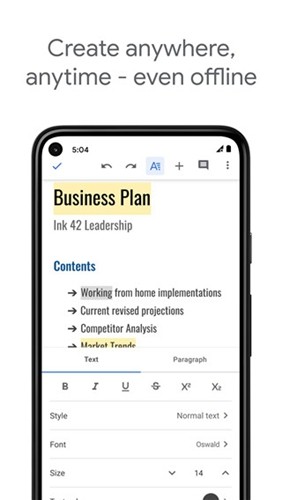
*創建新文檔或編輯以前在web版本或其他設備上創建的文檔。
*共享文檔以與他人協作編輯。
*打開、編輯和保存Microsoft Word文檔。
*也可以在沒有互聯網連接的情況下完成工作。
*添加并回復評論。
*無需擔心丟失已編輯的內容,所有內容都會在您輸入時自動保存。
*使用4位密碼保護您的文檔
一、如何注冊帳戶
使用Google文檔之前,您需要做的第一件事就是注冊Google帳戶(@gmail帳戶)。 如果您已經有一個帳戶,請繼續進行下一部分。 如果沒有,我們將介紹創建Google帳戶的簡單方法,并幫助您設置文檔。
1、轉到accounts.google.com ,點擊“創建帳戶”,然后點擊“為我自己”。
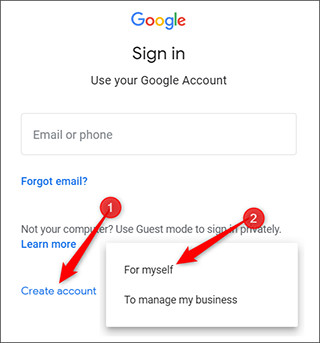
2、在下一頁上,您需要提供一些信息來創建帳戶,例如名字和姓氏,用戶名和密碼。
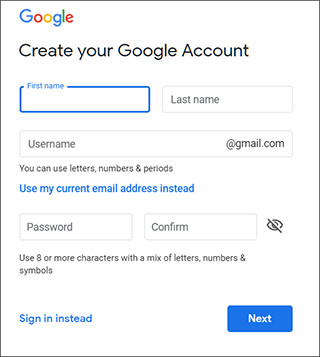
3、另外,您還必須驗證電話號碼,以確保您是真實的人,而不是機器人。
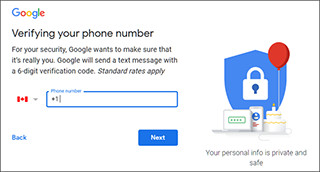
4、驗證電話號碼后,隨后的頁面要求您提供輔助郵箱地址,出生日期和性別,并同意隱私聲明和服務條款。 完成后,您便是Google帳戶的新所有者。
二、如何創建空白文檔
1、現在您已經擁有一個Google帳戶,該創建第一個文檔了。 轉到Google文檔,然后將光標放在右下角的彩色“ +”圖標上。
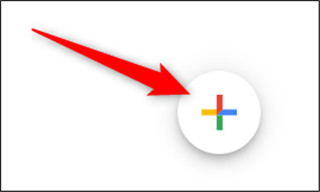
2、+變成藍色鉛筆圖標; 點擊它。
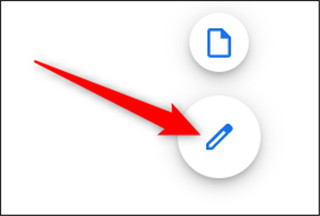
三、如何導入Microsoft Word文檔
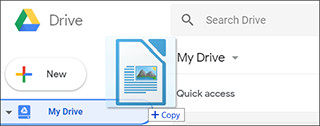
即使您不熟悉Google文檔,也可能已經有了一些想要使用的Microsoft Word文件。 如果是這種情況,那么您必須先加載所有Word文檔,然后才能查看它們。 盡管它可能不支持某些Word文檔的某些更高級的功能和格式,但它運行得很好。
1、導入Word文檔時,您可以使用Google文檔或云端硬盤上傳文件。 兩種方法都可以將文件直接從計算機拖放到Web瀏覽器中,以方便上傳。 云端硬盤會存儲所有上傳的文件,但是為了方便起見,當您訪問“文檔”首頁時,它只會顯示文檔類型的文件。
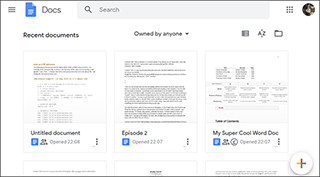
2、在Google文檔首頁上,點擊右上角的文件夾圖標,然后點擊“上傳”標簽。
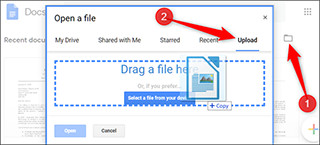
Word文件上傳后,文檔會自動將其打開,以供您開始編輯,共享和協作。
3、要打開您要編輯的Word文檔,請從Google文檔首頁中單擊文件名旁邊帶有藍色“ W”的文件。
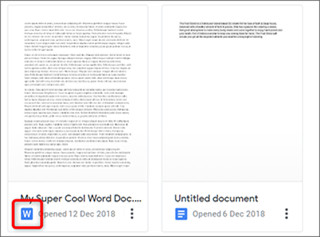
4、單擊查看Word文件或在“文檔”中對其進行編輯。
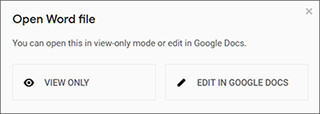
5、完成文檔后,您可以將文檔下載回DOCX或PDF,ODT,TXT,HTML或EPUB格式。 單擊文件>下載為,然后單擊所需的格式,它將直接下載到從瀏覽器保存文件的位置。
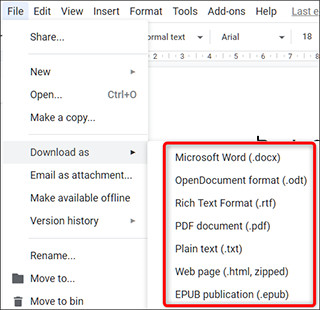
1、下載并打開谷歌文檔,之后點擊想要查看字數的文檔文件
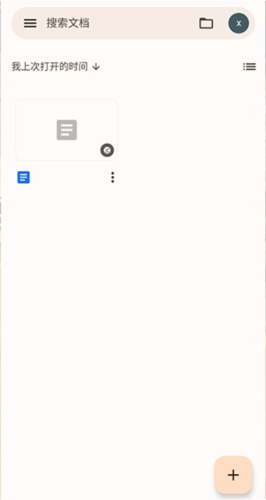
2、進入文件后,點擊右上角的點狀符號
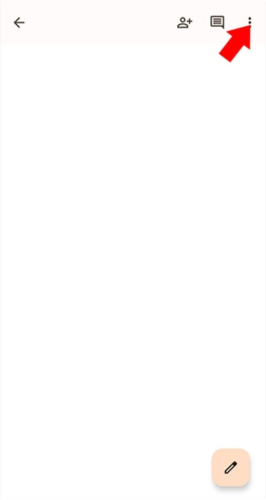
3、在打開的下拉菜單中選擇字數統計選項
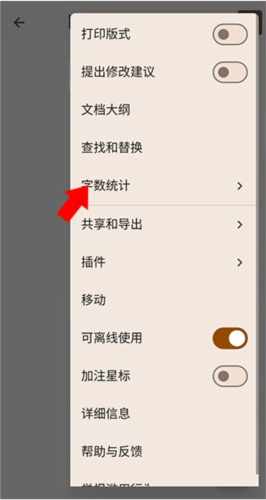
4、接著參考不計空格的字符數以及字符數即可大概了解本文檔內的字數
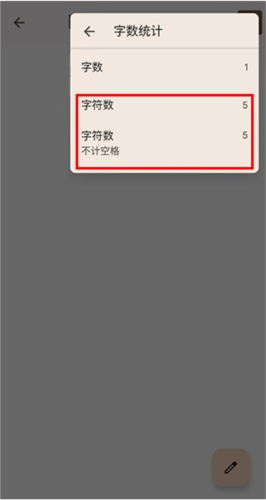
以上就是谷歌文檔的全部介紹了,本站下載資源均來源網絡,不存儲任何下載資源,如有侵犯您的權益或者資源有問題,請及時聯系我們,更多googledocs相關資訊及軟件,請關注收藏淺藍網。